Lorsque nous écrivons un long texte, nous devons éviter, dans la mesure du possible, répéter toujours le même mot et essayez de trouver des synonymes chaque fois que possible. C’est l’un des trucs que les enseignants nous ont toujours dit quand nous étions petits, à la fois pour notre langue maternelle et pour les autres, et qui nous permet d’élargir notre vocabulaire pour le rendre beaucoup plus riche, ce que la lecture régulière aide aussi.
Cependant, ce n’est pas toujours possible, surtout lorsqu’il s’agit de marques ou de mots qui ne sont pas couramment utilisés. Si nous voulons que nos textes soient concis et qu’ils soient lus facilement et rapidement, nous devons nous habituer à utiliser des synonymes. il faut utiliser un navigateur pour rechercher des synonymes Si nous écrivons habituellement dans Word, cela peut être une tâche désespérée, surtout en changeant de navigateur et d’application au préalable. Cependant, il n’est pas nécessaire de le faire car Word inclut son propre thésaurus.
Rechercher des synonymes dans Word
Word est, par ses propres mérites, la meilleure application pour écrire des textes, une application incluse dans l’abonnement Microsoft 365 et qui inclut également l’accès à Excel et PowerPoint parmi d’autres applications Microsoft. Étant la meilleure application pour écrire des textes, et en raison de sa vaste expérience sur le marché avec plus de 30 ans de fonctionnement, Word inclut des fonctions de toutes sortes qui peuvent nous être utiles au quotidien, que nous souhaitions écrire sans distractions, comme si nous voulions chercher des synonymes ou améliorer notre style d’écriture.
La fonction de recherche de synonymes disponible dans Word se trouve via la menu contextuel auquel nous accédons en sélectionnant le mot que nous voulons rechercher celui qui signifie le même ou similaire et en appuyant sur le bouton droit de la souris. Par défaut, quelques synonymes sont affichés. En ce qui concerne les mots courants, le nombre de synonymes est très élevé et Word le sait.
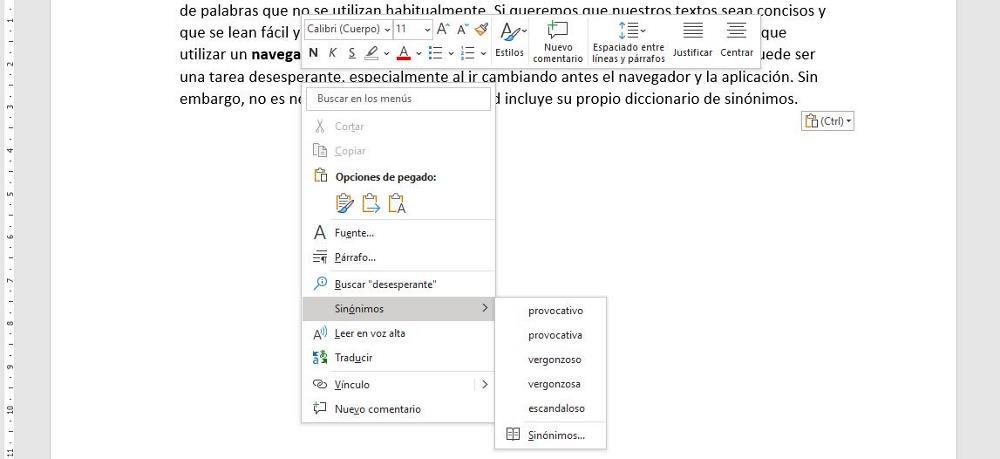
Si les synonymes qu’il nous montre ne s’adaptent pas à ce que nous recherchons, nous pouvons cliquer sur synonymes pour afficher une liste complète avec tous les synonymes similaires au mot que nous avons sélectionné. Pour utiliser l’un des synonymes, classés par adjectifs, il suffit de cliquer sur le mot en question pour qu’il soit remplacé dans Word.
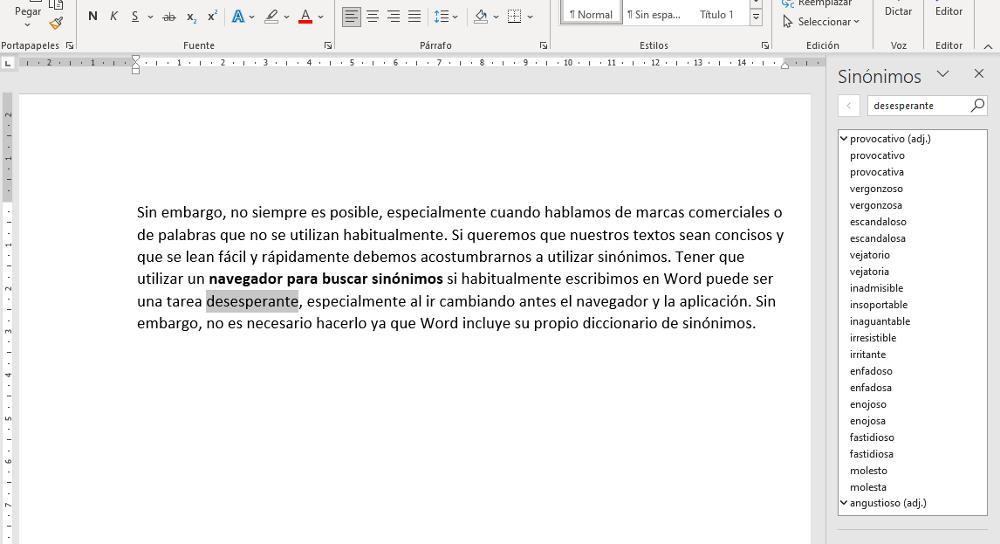
Autres options pour améliorer les textes
Mais la fonction de synonymes incluse dans Word n’est pas la seule option qui nous aidera à écrire nos textes de manière beaucoup plus concise, car elle comprend également un outil chargé d’analyser le texte et de lui attribuer une note. On parle de la fonction Éditeurfonction située à droite du ruban Début.
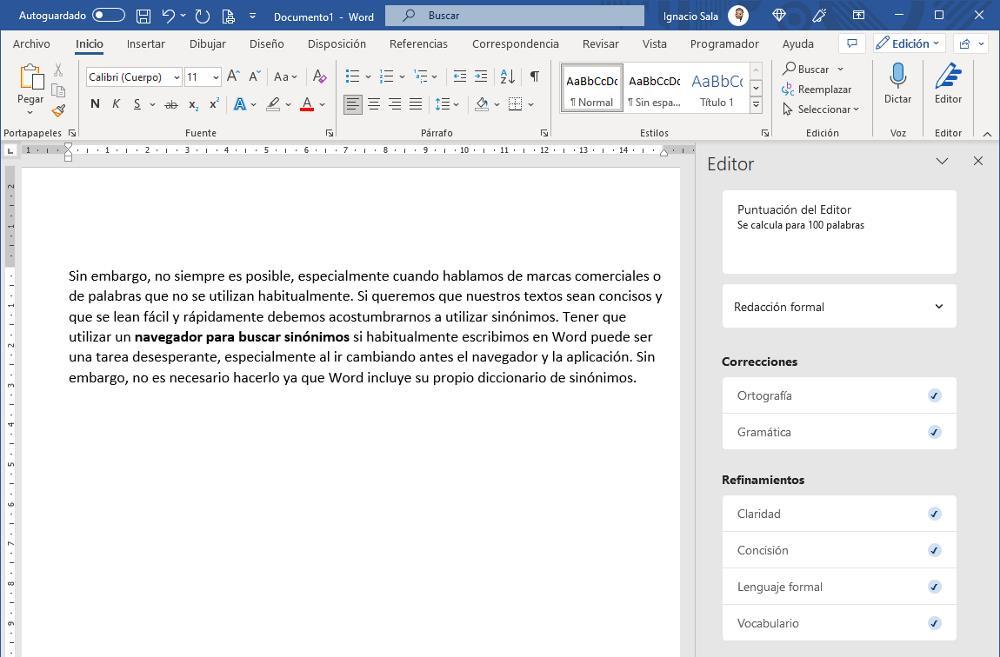
Cette fonction est chargée d’analyser à la fois la grammaire et l’orthographe du texte. En outre, il analyse également la clarté, vocabulaire, concision et si nous utilisons un langage de forme. Comme si cela ne suffisait pas, pour éviter les problèmes si nous avons utilisé des textes d’Internet, cela nous permet également de vérifier si le texte que nous avons écrit coïncide avec un texte déjà disponible sur le réseau, afin d’éviter les problèmes, surtout lorsqu’il s’agit à un projet d’étude.
Cet article vous a plut ? Alors continuons avec ces 20 logiciels indispensables pour votre PC en vidéo :




